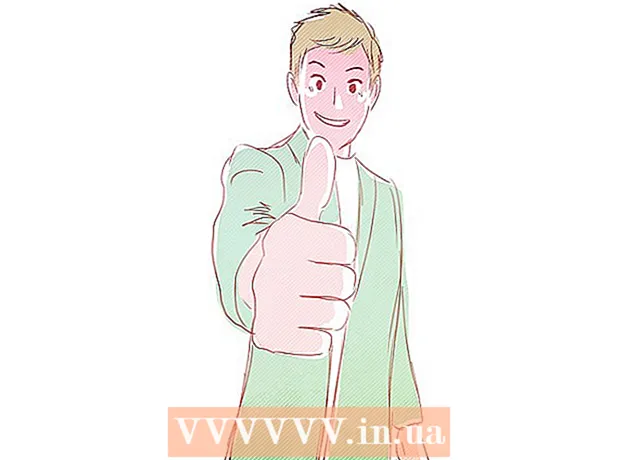Müəllif:
Eric Farmer
Yaradılış Tarixi:
4 Mart 2021
YeniləMə Tarixi:
1 İyul 2024
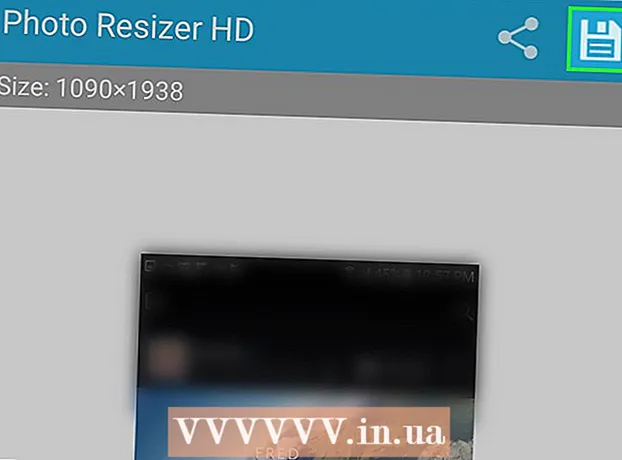
MəZmun
- Addımlar
- Metod 1 /5: LunaPic Online Xidməti
- Metod 2 /5: Windows
- Metod 3 /5: Mac OS X
- Metod 4 /5: iPhone
- Metod 5 /5: Android cihazı
- İpuçları
- Xəbərdarlıqlar
Bu yazıda kilobayt (KB) ilə ölçülmüş bir şəkil faylının (şəkillər, şəkillər, fotoşəkillər) ölçüsünü necə kiçiltməyi və ya artırmağı sizə göstərəcəyik. Ölçünü kilobaytda dərhal dəyişdirmək üçün pulsuz LunaPic onlayn xidmətindən istifadə edin. Şəklin ölçüsünü piksel və ya santimetr olaraq dəyişdirərək kilobayt ölçüsünü dəyişdirmək üçün Windows və ya Mac OS X -də pulsuz proqramlardan, həmçinin iPhone və ya Android -də pulsuz tətbiqlərdən istifadə edin. Unutmayın: qrafik faylının ölçüsünü kiçiltdiyiniz zaman şəkilin həlli də azalacaq və ölçüsünün artması qətnamənin artmasına səbəb olmayacaq (şəkil "pikselli" olacaq).
Addımlar
Metod 1 /5: LunaPic Online Xidməti
 1 Ünvana gedin https://www140.lunapic.com/editor/ veb brauzerdə. LunaPic, fotoşəkillərinizin kilobayt ölçüsünü dəyişməyə imkan verən pulsuz bir onlayn foto redaktorudur.
1 Ünvana gedin https://www140.lunapic.com/editor/ veb brauzerdə. LunaPic, fotoşəkillərinizin kilobayt ölçüsünü dəyişməyə imkan verən pulsuz bir onlayn foto redaktorudur. 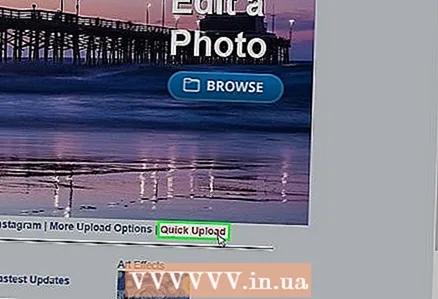 2 Basın Sürətli Yükləmə (Sürətli yükləmə). Bu link səhifənin sağ tərəfindədir.
2 Basın Sürətli Yükləmə (Sürətli yükləmə). Bu link səhifənin sağ tərəfindədir. 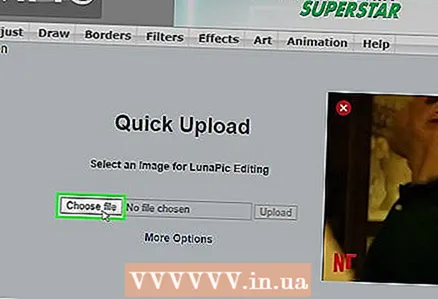 3 Basın Baxış. Bu boz düyməni səhifənin ortasında tapa bilərsiniz. Bir Explorer və ya Finder pəncərəsi açılacaq.
3 Basın Baxış. Bu boz düyməni səhifənin ortasında tapa bilərsiniz. Bir Explorer və ya Finder pəncərəsi açılacaq.  4 Ölçüsünü dəyişdirmək istədiyiniz şəkli seçin. Bunu etmək üçün Explorer və ya Finder pəncərəsində istədiyiniz şəkli və ya fotoşəkili tapın və üzərinə vurun. Gerekirse, şəkli olan qovluğa gedin: bunu etmək üçün sol bölmədə üzərinə vurun.
4 Ölçüsünü dəyişdirmək istədiyiniz şəkli seçin. Bunu etmək üçün Explorer və ya Finder pəncərəsində istədiyiniz şəkli və ya fotoşəkili tapın və üzərinə vurun. Gerekirse, şəkli olan qovluğa gedin: bunu etmək üçün sol bölmədə üzərinə vurun.  5 Basın Aç. Bu düyməni sağ alt küncdə tapa bilərsiniz. Şəkil LunaPic veb saytına yüklənəcək.
5 Basın Aç. Bu düyməni sağ alt küncdə tapa bilərsiniz. Şəkil LunaPic veb saytına yüklənəcək.  6 Basın Fayl Ölçüsünü təyin edin (Faylın ölçüsünü göstərin). Bu seçimi yüklənmiş şəklin üstündəki seçimlər siyahısında tapa bilərsiniz.
6 Basın Fayl Ölçüsünü təyin edin (Faylın ölçüsünü göstərin). Bu seçimi yüklənmiş şəklin üstündəki seçimlər siyahısında tapa bilərsiniz. 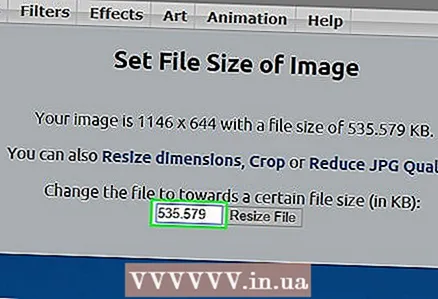 7 Fayl ölçüsünü kilobaytda daxil edin. Yüklənmiş şəklin üstündəki rəqəmi olan mətn sahəsinə iki dəfə vurun - rəqəm vurğulanacaq. İndi yeni fayl ölçüsünü daxil edin.
7 Fayl ölçüsünü kilobaytda daxil edin. Yüklənmiş şəklin üstündəki rəqəmi olan mətn sahəsinə iki dəfə vurun - rəqəm vurğulanacaq. İndi yeni fayl ölçüsünü daxil edin. - Ölçüsü artırmaq üçün daha böyük bir rəqəm daxil edin (mətn qutusundakı rəqəmdən daha çox). Və əksinə.
 8 Basın Faylın ölçüsünü dəyişdirin (Faylın ölçüsünü dəyişin). Bu boz düymə nömrə sahəsinin sağ tərəfindədir (kilobaytlarda yeni ölçü). Qrafik faylın ölçüsü və şəklin ölçüsü dəyişdiriləcək.
8 Basın Faylın ölçüsünü dəyişdirin (Faylın ölçüsünü dəyişin). Bu boz düymə nömrə sahəsinin sağ tərəfindədir (kilobaytlarda yeni ölçü). Qrafik faylın ölçüsü və şəklin ölçüsü dəyişdiriləcək.  9 Basın Yadda saxla (Yadda saxla). Bu seçimi səhifənin sol tərəfində tapa bilərsiniz. Şəkil JPEG faylı olaraq saxlanılacaq.
9 Basın Yadda saxla (Yadda saxla). Bu seçimi səhifənin sol tərəfində tapa bilərsiniz. Şəkil JPEG faylı olaraq saxlanılacaq. - Gerekirse, "Saxla" seçimini tapmaq üçün səhifəni aşağı diyirləyin.
- Alternativ olaraq, şəklinizi bu xidmətlərdən birinə yerləşdirmək üçün Facebook, Imgur, Pinterest, Google Foto və ya Twitter -ə vura bilərsiniz.
Metod 2 /5: Windows
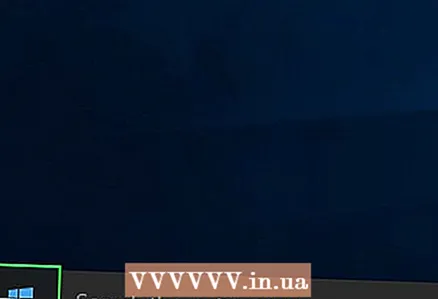 1 Başlat menyusunu açın
1 Başlat menyusunu açın  . Sol alt küncdəki Windows loqotipini vurun.
. Sol alt küncdəki Windows loqotipini vurun.  2 Daxil edin çəkmək. Bu Paint axtaracaq.
2 Daxil edin çəkmək. Bu Paint axtaracaq.  3 Basın Çəkmək. Başlat menyusunun yuxarısındadır. Boya başlayır.
3 Basın Çəkmək. Başlat menyusunun yuxarısındadır. Boya başlayır.  4 Paint -də şəkli açın. Bunun üçün:
4 Paint -də şəkli açın. Bunun üçün: - sol üst küncdəki "Fayl" düyməsini basın;
- fayl tarayıcısını açmaq üçün "Aç" düyməsini basın;
- istədiyiniz şəkli vurun;
- sağ alt küncdəki "Aç" düyməsini basın.
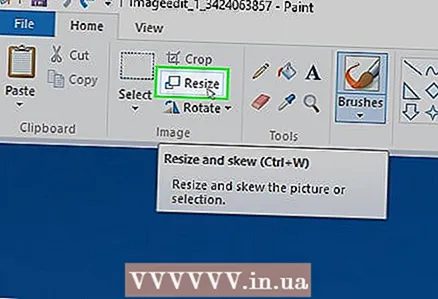 5 Basın Ölçüsünü dəyiş. Bu seçim düzbucaqlı bir işarə ilə işarələnmişdir və alətlər panelində (pəncərənin yuxarısında) Şəkil altında yerləşir. Ölçüsünü dəyişdirmək və əymək pəncərəsi görünür.
5 Basın Ölçüsünü dəyiş. Bu seçim düzbucaqlı bir işarə ilə işarələnmişdir və alətlər panelində (pəncərənin yuxarısında) Şəkil altında yerləşir. Ölçüsünü dəyişdirmək və əymək pəncərəsi görünür.  6 Yüklemek
6 Yüklemek  y "aspekt nisbətini qoruyun". Pəncərənin altındadır. Bu, şəklin ölçüsü dəyişdirildikdə şaquli və ya üfüqi uzanmasının qarşısını alacaq.
y "aspekt nisbətini qoruyun". Pəncərənin altındadır. Bu, şəklin ölçüsü dəyişdirildikdə şaquli və ya üfüqi uzanmasının qarşısını alacaq.  7 Şəkil üçün yeni ölçüləri daxil edin. Aşağıdakı variantlardan birini istifadə edin:
7 Şəkil üçün yeni ölçüləri daxil edin. Aşağıdakı variantlardan birini istifadə edin: - "Yüzdə" seçiminin yanındakı qutuyu işarələyin. İndi Horizontal qutusuna və ya Şaquli qutusuna bir rəqəm (faizlə) daxil edin.
- Piksel seçiminin yanındakı qutuyu işarələyin. İndi ölçüsünü Horizontal sahəsində və ya Şaquli sahədə piksellərlə (məsələn, 800 x 600) daxil edin.
 8 Basın tamam. Bu düyməni sağ alt küncdə tapa bilərsiniz. Şəklin ölçüsü dəyişdiriləcək.
8 Basın tamam. Bu düyməni sağ alt küncdə tapa bilərsiniz. Şəklin ölçüsü dəyişdiriləcək.  9 Faylı qeyd edin. Bunun üçün:
9 Faylı qeyd edin. Bunun üçün: - sol üst küncdəki "Fayl" düyməsini basın;
- menyuda "Farklı Saxla" düyməsini basın;
- "Fayl adı" sətrinə yeni bir fayl adı daxil edin;
- "Fayl növü" düyməsini basın (isteğe bağlı);
- bu formatlardan birini seçin:
- GIF - Veb qrafikası üçün uyğundur. Kiçik bir fayl yaradılacaq.
- BMP - Veb qrafikası üçün uyğundur. Kiçik bir fayl yaradılacaq.
- Jpeg - İnternetdə yayımlanan fotoşəkillər üçün uyğundur. Kiçik bir fayl yaradılacaq.
- PNG şəkli - Veb qrafikası və kiçik qrafik faylları üçün uyğundur. Böyük bir fayl yaradılacaq.
- Tiff - saxlanılması və redaktə edilməsi lazım olan şəkillər üçün uyğundur. Böyük bir fayl yaradılacaq.
- "Saxla" düyməsini basın.
Metod 3 /5: Mac OS X
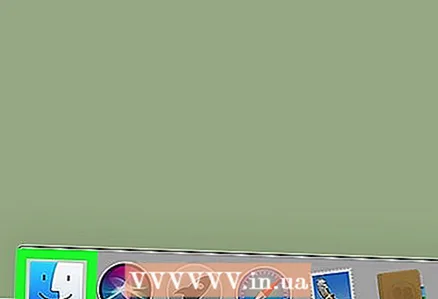 1 Finder -ı açın
1 Finder -ı açın  . Dockdakı (ekranın altındakı) mavi və ağ üz simgesini vurun.
. Dockdakı (ekranın altındakı) mavi və ağ üz simgesini vurun.  2 Ölçüsünü dəyişdirmək istədiyiniz şəkli tapın. Bunu etmək üçün Finder -də fotoşəkili olan qovluğa gedin. Paylaşılan qovluqları açmaq üçün sol bölmədən istifadə edin.
2 Ölçüsünü dəyişdirmək istədiyiniz şəkli tapın. Bunu etmək üçün Finder -də fotoşəkili olan qovluğa gedin. Paylaşılan qovluqları açmaq üçün sol bölmədən istifadə edin.  3 Fotoşəkili Viewer -də açın. Mac OS X-də şəkillərə baxmaq üçün əsas proqramdır. Bir şəkli Önizləmədə açmaq üçün üzərinə iki dəfə vurmaq kifayətdir. Viewer əsas şəkil izləyiciniz deyilsə, Viewer -də bir şəkil açmaq üçün bu addımları izləyin:
3 Fotoşəkili Viewer -də açın. Mac OS X-də şəkillərə baxmaq üçün əsas proqramdır. Bir şəkli Önizləmədə açmaq üçün üzərinə iki dəfə vurmaq kifayətdir. Viewer əsas şəkil izləyiciniz deyilsə, Viewer -də bir şəkil açmaq üçün bu addımları izləyin: - şəkli sağ vurun. Magic Mouse və ya trackpad istifadə edirsinizsə, iki barmaqla vurun;
- "Fayl" düyməsini basın;
- "Aç" düyməsini basın;
- Baxışa basın.
 4 Menyu açın Alətlər. Ekranın yuxarısındakı menyu çubuğunda tapa bilərsiniz.
4 Menyu açın Alətlər. Ekranın yuxarısındakı menyu çubuğunda tapa bilərsiniz.  5 Basın Ölçüsünü fərdiləşdirin. Alətlər menyusundadır.
5 Basın Ölçüsünü fərdiləşdirin. Alətlər menyusundadır.  6 Ölçü vahidi seçin. Varsayılan olaraq "Faiz" seçiminin seçildiyi "Boy" və "Genişlik" sahələrinin yanındakı menyunu açın. Bu menyuda "Piksellər", "İnçlər", "Santimetrlər" və digərlərini seçə bilərsiniz.
6 Ölçü vahidi seçin. Varsayılan olaraq "Faiz" seçiminin seçildiyi "Boy" və "Genişlik" sahələrinin yanındakı menyunu açın. Bu menyuda "Piksellər", "İnçlər", "Santimetrlər" və digərlərini seçə bilərsiniz.  7 Genişlik və ya Hündürlük qutusuna yeni bir nömrə daxil edin. Şəklin ölçüsünü dəyişdirmək üçün bu sahələrdən birini istifadə edin. Yüzdə seçimini seçmisinizsə, görüntünün ölçüsünü dəyişdirmək üçün faiz göstərin. "Piksellər", "İnçlər" və ya başqa bir seçim seçmisinizsə, şəklin yeni ölçüsü olacaq nömrəni daxil edin.
7 Genişlik və ya Hündürlük qutusuna yeni bir nömrə daxil edin. Şəklin ölçüsünü dəyişdirmək üçün bu sahələrdən birini istifadə edin. Yüzdə seçimini seçmisinizsə, görüntünün ölçüsünü dəyişdirmək üçün faiz göstərin. "Piksellər", "İnçlər" və ya başqa bir seçim seçmisinizsə, şəklin yeni ölçüsü olacaq nömrəni daxil edin. - Ölçüsü dəyişdirilərkən görüntünün pozulmaması üçün "Orantılı olaraq ölçüləyin" yanındakı qutuyu işarələyin.
- Menyunu "Sığdır" bölməsində aça və görüntünün ölçüsünü tez dəyişə bilərsiniz.
 8 Basın tamam. Bu düymə sağ alt küncdədir. Fotonun ölçüsü dəyişdiriləcək.
8 Basın tamam. Bu düymə sağ alt küncdədir. Fotonun ölçüsü dəyişdiriləcək. 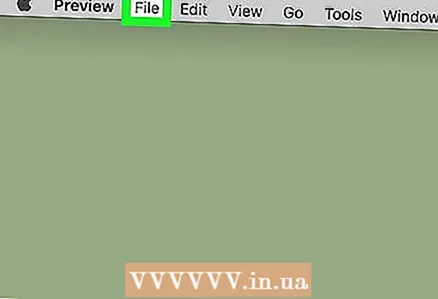 9 Menyu açın Fayl. Ekranın yuxarısındakı menyu çubuğundadır.
9 Menyu açın Fayl. Ekranın yuxarısındakı menyu çubuğundadır.  10 Basın Yadda saxla. Bu seçim menyuda yerləşir. Fayl yeni ölçülərlə birlikdə kompüterinizdə saxlanılacaq.
10 Basın Yadda saxla. Bu seçim menyuda yerləşir. Fayl yeni ölçülərlə birlikdə kompüterinizdə saxlanılacaq. - Şəkli fərqli bir formatda saxlamaq üçün "Fayl" menyusunu açın, "İxrac et" düyməsini basın, "Format" düyməsini basın və bu formatlardan birini seçin:
- Jpeg - İnternetdə yayımlanan fotoşəkillər üçün uyğundur. Kiçik bir fayl yaradılacaq.
- JPEG-2000 - əla şəkil keyfiyyəti və yüksək sıxılma ilə kiçik bir fayl yaradılacaq.
- OpenEXR - video faylları sıxmaq üçün uyğundur.
- PNG şəkli - Veb qrafikası və kiçik qrafik faylları üçün uyğundur. Böyük bir fayl yaradılacaq.
- Tiff - saxlanılması və redaktə edilməsi lazım olan şəkillər üçün uyğundur. Böyük bir fayl yaradılacaq.
- Şəkli fərqli bir formatda saxlamaq üçün "Fayl" menyusunu açın, "İxrac et" düyməsini basın, "Format" düyməsini basın və bu formatlardan birini seçin:
Metod 4 /5: iPhone
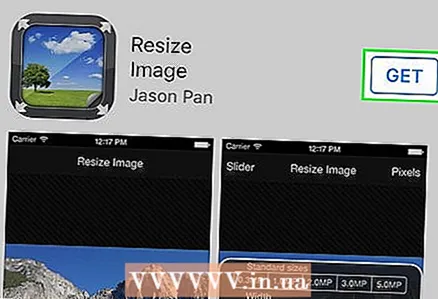 1 Tətbiq Mağazasından Şəkilin Ölçüsünü dəyişdirin
1 Tətbiq Mağazasından Şəkilin Ölçüsünü dəyişdirin  . Bunun üçün:
. Bunun üçün: - App Store -u işə salın;
- "Axtar" düyməsini vurun;
- axtarış çubuğuna vurun;
- daxil edin şəklin ölçüsünü dəyişdirin;
- klaviaturada "Tap" vurun;
- "Şəkilin Ölçüsünü Yeniləmək" üçün axtarış nəticələrini aşağı sürüşdürün.
- "Şəklin ölçüsünü dəyiş" in yanındakı "Yüklə" düyməsini vurun;
- Touch ID sensorunu vurun və ya "Quraşdır" a vurun və sonra Apple ID -ni daxil edin;
- tətbiqin quraşdırılmasını gözləyin.
 2 Şəkilin Ölçüsünü dəyişdirin. App Store -da "Aç" düyməsini basın və ya ana ekranda bu tətbiqin simgesini vurun. Simge ağac və buludlu bir fotoşəkilə bənzəyir.
2 Şəkilin Ölçüsünü dəyişdirin. App Store -da "Aç" düyməsini basın və ya ana ekranda bu tətbiqin simgesini vurun. Simge ağac və buludlu bir fotoşəkilə bənzəyir. - Şəkilin Ölçüsünü dəyişdirmək bildirişlər almaq istəməyinizi soruşursa, İcazə ver və ya İzin vermə düyməsini basın.
 3 Fotoşəkillərə vurun. Bu seçimi sol alt küncdə tapa bilərsiniz.
3 Fotoşəkillərə vurun. Bu seçimi sol alt küncdə tapa bilərsiniz.  4 Basın Foto Kitabxana (Foto kitabxana). Cihazın yaddaşında olan fotoşəkillər göstərilir.
4 Basın Foto Kitabxana (Foto kitabxana). Cihazın yaddaşında olan fotoşəkillər göstərilir.  5 Alboma vurun. İçərisində saxlanılan fotoşəkillər göstəriləcək.
5 Alboma vurun. İçərisində saxlanılan fotoşəkillər göstəriləcək.  6 İstədiyiniz şəkli vurun. Şəklin ölçüsünü dəyişdirin əsas pəncərəsində açılacaqdır.
6 İstədiyiniz şəkli vurun. Şəklin ölçüsünü dəyişdirin əsas pəncərəsində açılacaqdır. 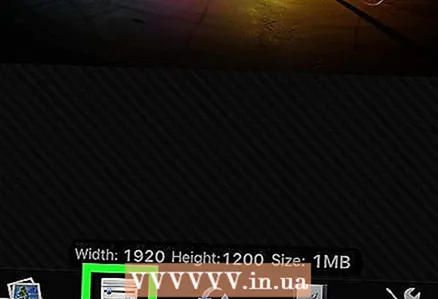 7 Ayarlar vurun. Bu seçim, ekranın altındakı boz bir fonda sürgülərə bənzəyən bir işarə ilə işarələnmişdir (Foto ikonasının sağında). Ekranın ortasında bir pəncərə açılacaq.
7 Ayarlar vurun. Bu seçim, ekranın altındakı boz bir fonda sürgülərə bənzəyən bir işarə ilə işarələnmişdir (Foto ikonasının sağında). Ekranın ortasında bir pəncərə açılacaq.  8 Şəklin ölçüsünü dəyişin. Bunu etmək üçün, fotoşəkilin ölçüsünü azaltmaq üçün "Genişlik" və ya "Boy" yaxınlığındakı kaydırıcıyı sola və ya ölçüsünü artırmaq üçün sağa sürükləyin.
8 Şəklin ölçüsünü dəyişin. Bunu etmək üçün, fotoşəkilin ölçüsünü azaltmaq üçün "Genişlik" və ya "Boy" yaxınlığındakı kaydırıcıyı sola və ya ölçüsünü artırmaq üçün sağa sürükləyin. - "En boy nisbətini saxla" kaydırıcısı yaşıldırsa
 , ölçüsü dəyişdirildikdə şəkil pozulmayacaq.
, ölçüsü dəyişdirildikdə şəkil pozulmayacaq. - Şəklin ölçüsünü tez dəyişmək üçün pəncərənin yuxarısındakı Standart Ölçülər sekmelerinden birini də vura bilərsiniz.
- "En boy nisbətini saxla" kaydırıcısı yaşıldırsa
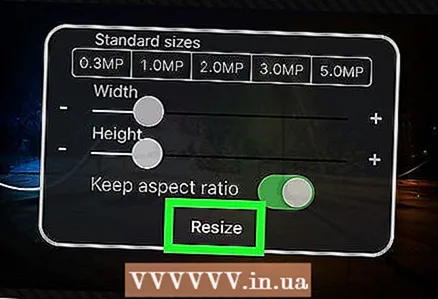 9 Basın Ölçüsünü dəyiş (Ölçüsünü dəyiş). Pəncərənin altındakı bu seçimi tapa bilərsiniz. Şəklin ölçüsü dəyişdiriləcək.
9 Basın Ölçüsünü dəyiş (Ölçüsünü dəyiş). Pəncərənin altındakı bu seçimi tapa bilərsiniz. Şəklin ölçüsü dəyişdiriləcək. - Şəklin ölçüsünün dəyişdirilməsi tətbiqin çökməsinə səbəb olacağı barədə xəbərdarlıq alsanız, Bəli vurun.
 10 "Saxla" düyməsini vurun. Bu seçim ekranın altındakı bir disket işarəsi ilə qeyd olunur.
10 "Saxla" düyməsini vurun. Bu seçim ekranın altındakı bir disket işarəsi ilə qeyd olunur.  11 Çobanyastığı simgesini vurun. Dəyişdirilən şəkil "Camera Roll" albomuna göndəriləcək.
11 Çobanyastığı simgesini vurun. Dəyişdirilən şəkil "Camera Roll" albomuna göndəriləcək.  12 Basın Tamam. Ekranın ortasındakı pəncərə bağlanacaq.
12 Basın Tamam. Ekranın ortasındakı pəncərə bağlanacaq.
Metod 5 /5: Android cihazı
 1 Play Store -dan pulsuz Photo Resizer HD tətbiqini quraşdırın
1 Play Store -dan pulsuz Photo Resizer HD tətbiqini quraşdırın  . Bunun üçün:
. Bunun üçün: - Play Store -u işə salın;
- axtarış çubuğuna vurun;
- daxil edin şəkil dəyişdirici hd;
- "Photo Resizer HD" düyməsini vurun;
- "Quraşdır" düyməsini basın;
- "Qəbul et" düyməsini vurun;
- tətbiqin quraşdırılmasını gözləyin.
 2 Photo Resizer HD -ni işə salın. Play Store -da "Aç" düyməsini basın və ya ana ekranda tətbiq simgesini vurun. Bu simge mavi fonda dörd oxa bənzəyir.
2 Photo Resizer HD -ni işə salın. Play Store -da "Aç" düyməsini basın və ya ana ekranda tətbiq simgesini vurun. Bu simge mavi fonda dörd oxa bənzəyir.  3 Vurun Qalereya (Qalereya). Bu seçimi ekranın ortasında tapa bilərsiniz. Qalereya tətbiqi başlayır.
3 Vurun Qalereya (Qalereya). Bu seçimi ekranın ortasında tapa bilərsiniz. Qalereya tətbiqi başlayır.  4 Ölçüsünü dəyişdirmək istədiyiniz şəkilə vurun. Foto Photo Resizer HD -də açılacaq.
4 Ölçüsünü dəyişdirmək istədiyiniz şəkilə vurun. Foto Photo Resizer HD -də açılacaq.  5 "Ölçüsünü dəyişdir" düyməsini vurun. Bu seçim diaqonal ox işarəsi ilə işarələnmişdir. Menyu açılacaq.
5 "Ölçüsünü dəyişdir" düyməsini vurun. Bu seçim diaqonal ox işarəsi ilə işarələnmişdir. Menyu açılacaq. 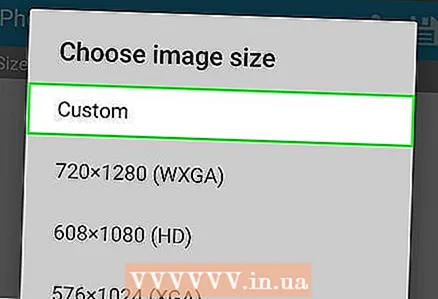 6 Basın Fərdi (Özbaşına). Bu seçimi menyunun yuxarısında tapa bilərsiniz.
6 Basın Fərdi (Özbaşına). Bu seçimi menyunun yuxarısında tapa bilərsiniz. - Həm də siyahıda, fotoşəkilin ölçüsünü tez dəyişmək üçün hazır ölçülərdən birini seçə bilərsiniz.
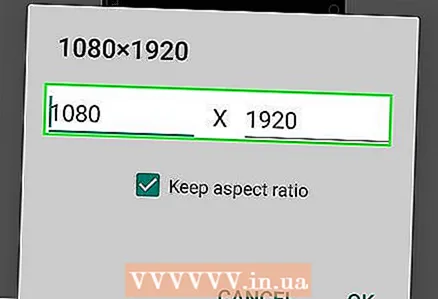 7 Mətn qutusuna yeni şəkil ölçüsünü daxil edin. Üfüqi və şaquli ölçülər üçün iki qutu var. Şəklin ölçüsünü dəyişmək üçün bu sahələrdən hər hansı birini istifadə edə bilərsiniz. Mətn qutusuna vurun və sonra istədiyiniz nömrəni daxil edin. Məsələn, bir sahədə "300" görürsünüzsə, faylın ölçüsünü yarıya endirmək üçün həmin nömrəni "150" ilə əvəz edin. Fayl ölçüsünü ikiqat artırmaq üçün "600" daxil edin.
7 Mətn qutusuna yeni şəkil ölçüsünü daxil edin. Üfüqi və şaquli ölçülər üçün iki qutu var. Şəklin ölçüsünü dəyişmək üçün bu sahələrdən hər hansı birini istifadə edə bilərsiniz. Mətn qutusuna vurun və sonra istədiyiniz nömrəni daxil edin. Məsələn, bir sahədə "300" görürsünüzsə, faylın ölçüsünü yarıya endirmək üçün həmin nömrəni "150" ilə əvəz edin. Fayl ölçüsünü ikiqat artırmaq üçün "600" daxil edin. - Ölçüləri dəyişdirildikdə şəkil təhrif olunmaması üçün "En boy nisbətini saxla" nın yanındakı qutuyu işarələyin.
 8 Vurun tamam. Menyunun altındakı bu düyməni tapacaqsınız. Şəklin ölçüsü dəyişdiriləcək.
8 Vurun tamam. Menyunun altındakı bu düyməni tapacaqsınız. Şəklin ölçüsü dəyişdiriləcək.  9 Disket kimi görünən və sağ üst küncdə yerləşən simvolu vurun. Dəyişdirilmiş şəkil yeni ölçülərlə Qalereya tətbiqində saxlanılacaq.
9 Disket kimi görünən və sağ üst küncdə yerləşən simvolu vurun. Dəyişdirilmiş şəkil yeni ölçülərlə Qalereya tətbiqində saxlanılacaq.
İpuçları
- Şəklin ölçüsünü artırsanız (məsələn, 500 x 500 -dən 800 x 800 -ə qədər), fayl ölçüsü də artacaq (və əksinə).
- Paint -də (Windows) faylın ölçüsünü dəyişsəniz, yeni ölçü Explorer -də görünməyəcək. Bu vəziyyətdə düyməni bir neçə dəfə basın. F5Explorer pəncərəsini yeniləmək üçün.
Xəbərdarlıqlar
- Şəklin ölçüsünün dəyişdirilməsi onun keyfiyyətində və qətnaməsində dəyişikliklərə səbəb olur. Şəklin ölçüsünü dəyişdirsəniz keyfiyyət eyni qalmayacaq.